Home Depot présente de nouveaux produits pour la maison intelligente qui arriveront plus tard cette année
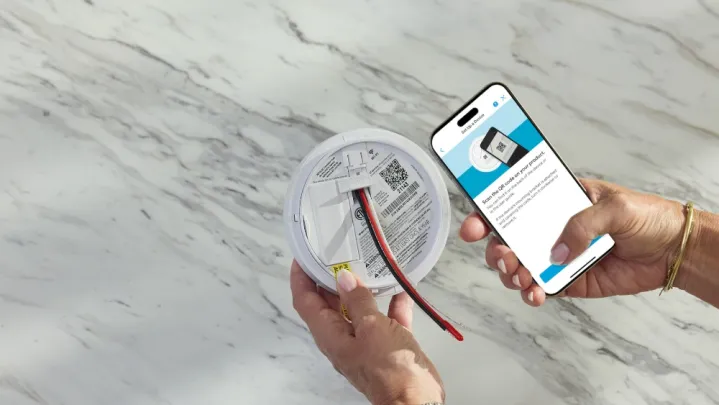
Home Depot a dévoilé aujourd'hui quatre nouveaux produits rejoignant son catalogue plus tard cette année, dont une nouvelle ampoule intelligente et un détecteur de fumée robuste de Ring and Kidde. Cependant, aucun de ces appareils à venir ne sera compatible avec Hubspace, la plate-forme conviviale pour la maison intelligente de Home Depot. Malgré cette omission, il reste encore beaucoup à attendre chez le détaillant.
Le produit le plus excitant du groupe est une collaboration entre Ring et Kidde. Lancée pour la première fois au CES 2025, l' alarme Kidde Smart Smoke & Smart Combo avec technologie Ring arrivera exclusivement chez Home Depot en avril. Les deux appareils sont conçus pour détecter la fumée trois fois plus précisément et jusqu'à 25 % plus rapidement que la concurrence.
Une fois qu'un problème est détecté, vous recevrez des notifications en temps réel via l'application Ring. Vous n'aurez pas non plus à vous soucier du gazouillis de batterie faible, car Ring vous enverra une alerte dans l'application lorsqu'il sera temps de le remplacer.

Home Depot a également dévoilé l'ampoule EcoSmart Universal Select. Conçu pour fonctionner avec n’importe quel luminaire de puissance, il simplifie le processus de recherche d’une ampoule intelligente pour votre maison. Il vous permet également de choisir parmi six nuances de blanc différentes, avec une luminosité réglable jusqu'à 1 250 lumens.
Si vous trouvez le monde des lumières intelligentes un peu écrasant, c’est un excellent point de départ. Son lancement est prévu pour la fin avril.

Au-delà des appareils intelligents pour la maison, la couleur de teinture extérieure Cedar de BEHR sera disponible le 19 mars. BEHR l'a nommée couleur de teinture extérieure de l'année 2025, et c'est un choix solide pour les terrasses, clôtures et autres surfaces extérieures qui ont besoin d'une finition durable.
Puis, en juin, Home Depot proposera le système de stockage d'outils Makita MAKTRAK, qui présente une conception horizontale et des charnières doubles pour un accès facile. C'est un moyen pratique et portable de transporter tous vos outils. Donc, si tout votre équipement est actuellement caché au hasard dans le garage, pensez à y jeter un œil de plus près.
